Wie z’n Hytera wil upgraden: OPGEPAST!
Ondanks dat Hytera een professionele fabrikant is, durft er toch wel eens wat misgaan met hun firmware updates. Reeds menig radioamateur heeft al met afgrijzen moeten vast stellen dat zijn toch wel dure portable plots omgetoverd was naar een dure baksteen.
Recovery is mogelijk maar is niet evident. Je moet enkele belangrijke stappen volgen om een recovery file te bekomen. Heb je deze niet en gaat het fout, dan is je toestel officieel economisch total loss: de kostprijs om je toestel door Hytera te laten herstellen komt ongeveer neer op een nieuw toestel.
Een onofficiële herstelling van de software in je toestel is meestal toch wel mogelijk maar is niet eenvoudig, daarom dat we hier enkele stappen oplijsten om enerzijds upgrade problemen te vermijden en anderzijds een eventuele herstelling zo eenvoudig mogelijk te maken.
Lees deze stappen eerst volledig door en start dan pas met het upgrade proces, zodat je geen dingen vergeet.
- Bewaar een kopie van je oude codeplugs
Hier telt: hoe ouder hoe beter.
Een codeplug gemaakt met Firmware 7 of ouder is ideaal.
Dit omdat Hytera in latere firmware versies het veel moeilijker gemaakt heeft om recovery informatie uit je codeplug te halen.
Je codeplug bevat veel meer dan enkel contacten en repeaters: ook het serienummer zit erin, net als het typenummer, software licenties zoals Roaming en vooral: de calibratie gegevens van de radio.
Geef de codeplug een naam waarmee je hem vlot kan identificeren: zet er bv het toestel type in, je callsign, de firmware versie, de datum van aanmaken en idealiter ook het serienummer van je toestel.
Bv: PD785G_ON6BC_FW9_01-02-2019_12A34B5678.rcdx - Schrijf een lege codeplug in je toestel
Dit vermindert het risico op conversie problemen tijdens de upgrade tot bijna nul. - Voer de upgrade software uit als Beheerder / Administrator
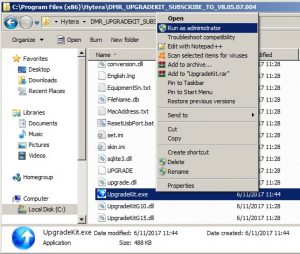
Als je dit doet dan zal het upgrade programma eerst een backup maken van je toestel.
Je kan deze backup gebruiken om de firmware van je toestel te herstellen als er iets mis zou gaan met de upgrade.
Het programma heeft Administrator rechten nodig om in de juiste map te kunnen schrijven.
Kortweg: niet opgestart als Administrator = GEEN backup !
Ook goed om weten: de huidige versie van de Firmware9 updater maakt GEEN backup file.
Ook niet als je het programma start als Administrator.
Wat je dan best doet is de firmware die al op je toestel staat opnieuw installeren en daar de backup file van bewaren. - Als de upgrade van je toestel gestart is, zal de software de backup file schrijven in de ‘restore’ folder in de installatiemap.
Van zodra de upgrade loopt, het backup bestand in deze map verschijnt tijdens de upgrade en niet meer groter wordt maak je er best direct een kopie van.
Als de upgrade succesvol verloopt gaat de upgrade tool dit backup bestand immers verwijderen !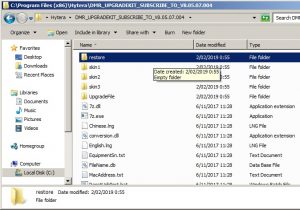
Je geeft het gekopieerde backup bestand best een naam waar je het goed aan kan herkennen, bv door de naamconventie te gebruiken zoals hoger vermeld voor de codeplug.
- Bewaar je backup op een veilige plaats
Eens je backup bestand ergens veilig staat kan je een (nieuwe) kopie in de restore folder zetten.
De volgende keer je de upgrade software opstart (als Administrator) zal deze herkennen dat er een restore bestand beschikbaar is en je de optie geven om dit terug te zetten.
Als de hele upgrade procedure goed verloopt heb je bij deze stap een goed werkend toestel (en kan je via de CPS software de nieuwe mogelijkheden gaan ontdekken) en heb je een backup van je toestel voor als er in de toekomst toch iets mis gaat, of voor het geval je toch terug naar de vorige versie wilt.
Als de upgrade niet goed verlopen is, heb je bij deze stap een toestel dat niet meer werkt maar dat je wel kan recoveren.
Dit doe je door het backup bestand in de ‘restore’ map te zetten en terug in je toestel te schrijven met behulp van de upgrade tool.
Opgelet: om een backup terug te zetten gebruik je dezelfde upgrade tool als dat je gebruikte om de backup te maken. Door veranderingen in de nieuwe code kunnen oudere of nieuwere upgrade tools niet altijd een backup terugzetten.
Het is niet m’n bedoeling om mensen af te schrikken of om te ontraden om te upgraden, verre van.
De nieuwe firmware releases komen uit omdat ze goed zijn.
Het loont echter altijd om voorzichtig te zijn !
Download links van de laatste officiële software (9.0):
CPS voor firmware 9.0
Firmware voor PD785 en MD785
Firmware voor repeater
Download links voor de vorige firmware release (8.5):
CPS voor firmware 8.5
Firmware voor PD785 en MD785
